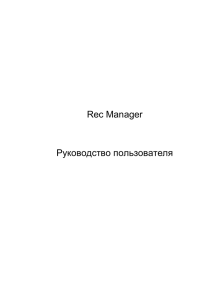Rec Manager для EdicMini LCD Руководство пользователя Введение
advertisement
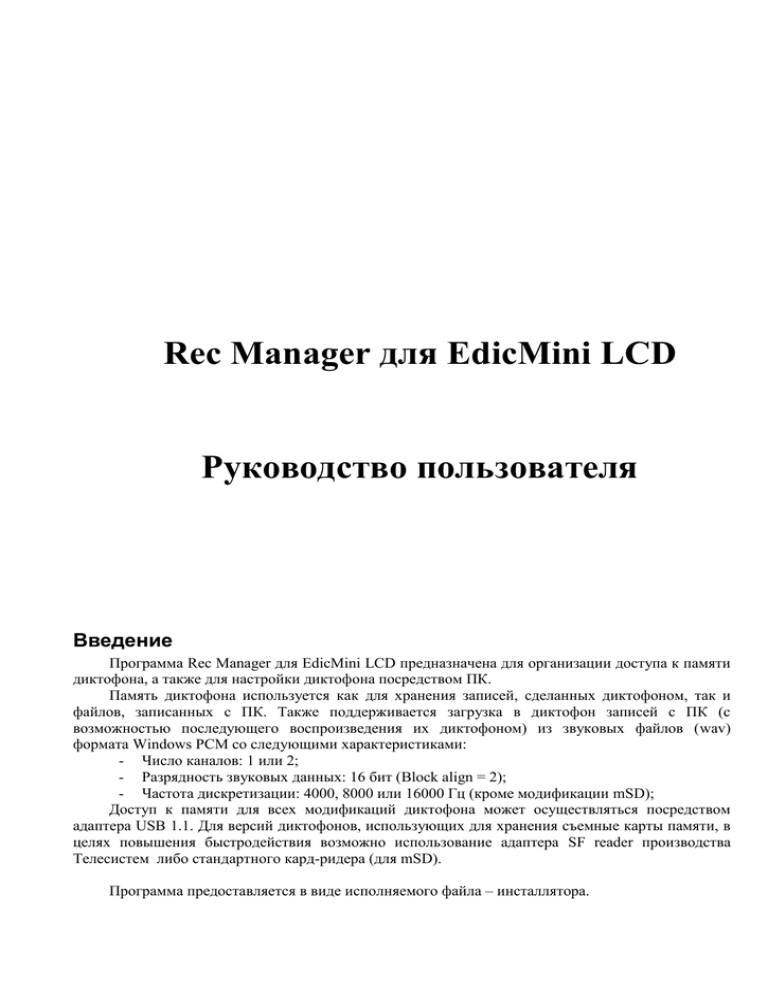
Rec Manager для EdicMini LCD
Руководство пользователя
Введение
Программа Rec Manager для EdicMini LCD предназначена для организации доступа к памяти
диктофона, а также для настройки диктофона посредством ПК.
Память диктофона используется как для хранения записей, сделанных диктофоном, так и
файлов, записанных с ПК. Также поддерживается загрузка в диктофон записей с ПК (с
возможностью последующего воспроизведения их диктофоном) из звуковых файлов (wav)
формата Windows PCM со следующими характеристиками:
- Число каналов: 1 или 2;
- Разрядность звуковых данных: 16 бит (Block align = 2);
- Частота дискретизации: 4000, 8000 или 16000 Гц (кроме модификации mSD);
Доступ к памяти для всех модификаций диктофона может осуществляться посредством
адаптера USB 1.1. Для версий диктофонов, использующих для хранения съемные карты памяти, в
целях повышения быстродействия возможно использование адаптера SF reader производства
Телесистем либо стандартного кард-ридера (для mSD).
Программа предоставляется в виде исполняемого файла – инсталлятора.
Программа RecManager для Edic-mini LCD представлена в трех вариантах с разной степенью
сложности, разница заключается в ограничении доступа пользователя к различным функциям
диктофона:
RecManager-profy - дистрибутив с доступом ко всем возможностям и настройкам
диктофона.
RecManager-medium - дистрибутив с упрощенной настройкой качества записи и VAS
RecManager-light - дистрибутив с минимальным числом доступных функций
***(Параметры настроек для каждого варианта описаны в приложении№1)
Для установки программы требуется запустить вышеуказанный файл и следовать
инструкциям инсталлятора.
По умолчанию установка осуществляется в папку {Program Files}\EdicMini LCD\Rec Manager
с созданием группы ярлыков EdicMini LCD в Start\Programs (Пуск\Программы).
Деинсталляцию программы можно осуществить как с помощью ярлыка из группы, так и
стандартно через Control Panel \ Add or Remove Programs (Панель управления \ Добавить или
удалить программы).
В комплект установки входят также драйверы адаптера USB для подключения диктофона,
поэтому рекомендуется установить программу до первого подключения диктофона к ПК.
Драйверы для SF reader устанавливаются отдельно, при необходимости (см. инструкцию для SF
reader).
Подключение к ПК
Установите на ПК (если это не было сделано ранее) программу Rec Manager для EdicMini
LCD.
Для подключения диктофона посредством USB адаптера выполните следующее:
- подключите адаптер к диктофону;
- подключите адаптер к свободному порту USB ПК;
- в случае запуска Мастера установки оборудования (New Hardware Wizard) пройти все
шаги мастера, выбрав ручной поиск драйверов и указав путь к драйверам адаптера
(после установки программы драйвера находятся в папке LCDAdapterDrivers,
расположенной в папке программы Rec Manager).
- запустите программу Rec Manager и выберите тип подключения «Адаптер USB 1.1»
Для работы с SF-картой (диктофон EM LCD SF) посредством SF reader, выполните
следующее:
- установите драйверы адаптера (USB2EM на диске);
- подключите адаптер к свободному порту USB ПК;
- в случае запуска Мастера установки оборудования (New Hardware Wizard) пройти все
шаги мастера, выбрав автоматический поиск драйверов;
- дождитесь постоянного свечения зеленого светодиода адаптера и подключите к нему
SF-карту;
- запустите программу Rec Manager и выберите тип подключения «SF Reader»
! ВНИМАНИЕ ! Для избежания физической порчи SF-карты требуется подключать и
отключать карту только когда зеленый светодиод адаптера горит постоянно либо когда
адаптер отключен от ПК. Для избежания порчи данных перед отключением карты от
адаптера или отключением адаптера от ПК необходимо выполнить команду Recorder |
Disconnect (Диктофон | Отключить) главного меню программы либо выйти из программы.
Для работы с mSD-картой (диктофон EM LCD mSD) посредством кард-ридера, выполните
следующее:
- подключите кард-ридер к ПК;
- вставьте mSD-карту в соответствующий разъем кард-ридера;
- запустите программу Rec Manager, выберите тип подключения Image File (Файл-образ)
и в появившемся диалоговом окне выберите файл EMLCD.DIC на диске,
соответствующем mSD-карте.
! ВНИМАНИЕ ! Для избежания порчи данных перед выниманием mSD-карты из кардридера или отключением кард-ридера от ПК необходимо выполнить команду Recorder |
Disconnect (Диктофон | Отключить) главного меню программы либо выйти из программы.
Работа с программой
Интерфейс программы соответствует стандартному интерфейсу операционных систем
семейства Windows.
Основным элементом интерфейса является панель Recorder content (Содержимое диктофона),
отображающая список записей либо файлов, хранящихся в памяти диктофона. Также имеется
панель Explorer (Проводник), отображающая содержимое ПК аналогично одноименной
программе.
В нижней части окна программы имеется строка состояния, отображающая информацию о
диктофоне (модель; серийный номер; версия прошивки; часы диктофона; состояние батареи;
количество свободной памяти (при этом также отображается максимальное время записи при
текущих настройках) и т.д.). Строка состояния отображается только при обнаружении диктофона.
В процессе выполнения каких-либо операций с диктофоном посередине главного окна
выводится окошко, отображающее тип операции и степень ее выполнения. На это время какиелибо действия с программой невозможны.
Наиболее полный доступ к командам и операциям, предусмотренным в программе, можно
получить посредством главного меню. Часть команд меню дублируется кнопками на панелях
инструментов; большинство команд имеют «горячие клавиши». Полное описание команд главного
меню приведено в разделе «Главное меню» данного документа.
Большинство команд, относящихся к диктофону, находится в меню Recorder (Диктофон).
Часть этих команд продублирована кнопками вверху панели Recorder content (Содержимое
диктофона).
Аналогично, команды, относящиеся к панели Explorer (Проводник), располагаются в
одноименном меню. Там же находится команда Explorer Window (Окно проводника),
позволяющая отобразить либо скрыть данную панель. Некоторые команды требуют, чтобы данная
панель была видима, в частности, это относится практически ко всем командам меню Explorer
(Проводник), а также к командам Copy To PC (Копировать в ПК) и Move To PC (Переместить в
ПК).
Программа может общаться с диктофоном посредством следующих типов подключений:
«Адаптер USB» (работа через USB адаптер), «SF Reader» (работа через SF reader), «Файл-образ»
(работа через кард-ридер) и «Демо-режим». Вне зависимости от способа подключения программа
считает, что ведет обмен данными с настоящим диктофоном. Но доступ к полному объему
функций обеспечивается только при подключении диктофона через USB адаптер, остальные
подключения не являются полноценными, поскольку отсутствует прямая связь с самим
диктофоном, а следовательно, доступ к некоторой служебной информации: серийный номер,
состояние питания, часы и др. Также не работает команда «Синхронизировать часы», однако при
этом достигается существенное увеличение скорости обмена данными с ПК.
«Демо-режим» полностью аналогичен подключению «Файл-образ», однако в качестве файлаобраза используется файл EM_LCD_DEMO.DIC, который автоматически создается в папке с
программой.
При запуске программа пытается установить связь в зависимости от выбранного типа
подключения с диктофоном, с SF-картой либо с указанным файлом-образом. Если диктофон
обнаружен, то отображается панель Recorder content (Содержимое диктофона) в режиме показа
записей, а в нижней части окна программы появляется строка состояния.
Также, при подключении проверяется, закрыт ли паролем доступ к содержимому диктофона
(см. Настройки диктофона, Пароль диктофона). При наличии пароля выводится диалоговое окно, в
котором необходимо ввести пароль для продолжения работы с диктофоном. При вводе
неправильного пароля программа предлагает сбросить пароль, уничтожив все содержимое
диктофона, включая настройки. При согласии на данную операцию в течение нескольких секунд
производится очистка памяти и сброс настроек диктофона, после чего программа перейдет в
нормальный режим работы с диктофоном. При отказе от сброса опять будет предложено ввести
пароль и так далее до тех пор, пока не будет введен правильный пароль (после чего программа
перейдет в нормальный режим работы с диктофоном), либо диктофон не будет отключен или не
будет нажата кнопка Cancel (Отмена). В последнем случае работа программы Rec Manager
продолжается так, как будто диктофон вообще не подключен.
Главное меню
Данный раздел описывает структуру главного меню и описание команд.
Меню File (Файл)
Exit (Выход) – выход из программы.
Меню Recorder (Диктофон)
Refresh content (Обновить содержимое) – принудительно обновляет (заново
получает от диктофона) настройки, списки записей и файлов, хранящихся в памяти
диктофона.
Records (Записи) – переводит панель Recorder content (Содержимое диктофона) в
режим отображения записей, хранящихся в памяти диктофона.
Flash Drive – переводит панель Recorder content (Содержимое диктофона) в режим
отображения файлов, хранящихся в памяти диктофона.
Copy To PC (Копировать в ПК) – Копирует выделенные в панели Recorder content
элементы (записи либо файлы) в текущую папку панели Explorer (Проводник). При
копировании записей результирующие имена файлов формируются на основе маски,
заданной в настройках программы; при копировании файлов их имена не изменяются.
Данная команда разрешена только при видимой панели Explorer (Проводник).
Move To PC (Переместить в ПК) – Аналогично Copy To PC, но после копирования
исходные элементы удаляются.
Copy to default folder (Копировать в папку по умолчанию) – Копирует
выделенные в панели Recorder content элементы (записи либо файлы) в папку по
умолчанию, заданную в настройках программы; панель Explorer (Проводник) при этом
может быть скрыта.
Move to default folder (Переместить в папку по умолчанию) – Аналогично Copy to
default folder, но после копирования исходные элементы удаляются.
Copy selected part… (Копировать выбранную часть…) – данная команда
позволяет выгрузить только требуемый кусок записи. Выделение нужной части записи
осуществляется в соответствующем диалоговом окне.
Erase selected items (Удалить выбранные элементы) – Стирает из памяти
диктофона выделенные в панели Recorder content элементы (записи либо файлы).
Format recorder memory (Форматировать) – Полностью стирает содержимое
памяти диктофона.
Synchronize clock (Синхронизировать часы) – Устанавливает в диктофоне текущее
время ПК. Команда действует только при подключении диктофона через USB адаптер
(USB 1.1).
Settings (Настройки) – Отображает диалоговое окно, с помощью которого можно
просмотреть и изменить настройки программы и диктофона; настройки детально
описываются в разделе «Настройки диктофона».
Connect (Подключиться) – делает попытку соединения с диктофоном посредством
выбранного типа соединения.
Disconnect (Отключиться) – отключает связь с диктофоном. Необходимо
выполнять перед отключением диктофона от ПК иди выниманием карты памяти из
кардридера (или адаптера SF reader).
Connect type (Тип соединения) – в подменю этого пункта можно выбрать текущий
тип соединения. Также в этом подменю отображается список последних файлов-образов с
полными путями к ним. При выборе любого из типов соединения автоматически
выполняется команда Connect (Подключиться).
Explorer (Проводник)
Copy to recorder (Загрузить в диктофон) – Загружает выбранные в панели Explorer
(Проводник) элементы в диктофон. Выполнение данной команды зависит от режима, в
котором находится панель Recorder content (Содержимое диктофона). В режиме Flash Drive
файлы копируются как есть, т.е. при последующей выгрузке они будут идентичны
исходным. В режиме показа записей возможно копирование только звуковых файлов,
формат которых поддерживается диктофоном, в противном случае выводится сообщение о
том, что данный формат не поддерживается. Перед копированием звуковых файлов
выводится диалоговое окно, с помощью которого можно выбрать тип сжатия, с которым
запись будет загружена в диктофон. В отличие от копирования файлов, при отсутствии
свободного места под весь звуковой файл (требуемое количество памяти определяется с
учетом выбранного типа сжатия) пользователю предлагается загрузить в диктофон
звуковой файл частично, на сколько хватает свободной памяти.
Show wave-file info (Сведения о wave-файле) – Отображает окно с
характеристиками выбранного в панели Explorer (Проводник) звукового файла, а также
информацию цифровой подписи при ее наличии у данного файла.
Go to default folder (Перейти в папку по умолчанию) – Делает текущей папкой в
панели Explorer (Проводник) папку, указанную как папка по умолчанию в настройках
программы.
Set current folder as default (Сделать текущую папку папкой по умолчанию) –
Запоминает текущую папку как папку по умолчанию.
New folder (Новая папка) – Создает в текущей папке новую папку.
Delete (Удалить) – Удаляет выбранные в панели Explorer (Проводник) элементы.
Refresh (Обновить) – Обновляет содержимое панели Explorer (Проводник).
Folders (Папки) – Отображает / скрывает дерево папок.
Explorer window (Окно проводника) – Отображает / скрывает панель Explorer
(Проводник).
Примечание: помимо указанных функций панель проводника, а точнее список папок и
файлов поддерживает вызов контекстного меню для элементов путем нажатия на них правой
кнопкой мыши или соответствующей клавишей на клавиатуре. Данное меню полностью
идентично меню программы Explorer из ОС Windows.
Language (Язык) – с помощью данного меню можно изменить язык интерфейса
программы.
About… (О программе…) – отображает диалоговое окно с информацией о производителе
и о версии программы.
Настройки диктофона
Для управления настройками используются команды меню Settings (Настройки) или
соответствующие им кнопки панели инструментов.
Изменения настроек сохраняются только при выполнении команды меню Store settings
(Сохранить настройки).
Команда Restore settings (Восстановить настройки) позволяет в случае нежелательных
изменений вернуться к настройкам, установленным в диктофоне ранее.
Команда Save to file… (Сохранить в файл…) предназначена для сохранения текущих
настроек записи во внешний файл.
Команда Load from file… (Загрузить из файла…) служит для загрузки настроек записи из
ранее сохраненного файла.
Вкладка General (Общие)
На данной вкладке расположены общие настройки диктофона.
Настройка профилей записи диктофона осуществляется посредством вкладок Profile 0 –
Profile 7 (Профиль 0 – Профиль 7). При загрузке конфигурации из диктофона (происходит
автоматически при обнаружении диктофона, а также с помощью соответствующей команды
меню) активной становится вкладка, соответствующая установленному в диктофоне активному
профилю. При сохранении настроек, наоборот, активный профиль в диктофоне устанавливается в
соответствии с активной вкладкой.
Примечание: активный профиль можно установить только когда диктофон подключен к
ПК через USB адаптер (USB 1.1).
Каждый профиль (вкладка) имеет следующие настройки:
Bit rate (Частота) – задает частоту дискретизации, с которой будет вестись запись, зависит
от вида установки (см. Введение) и доступна в RecManager-medium и RecManager-profy.
Compression (Сжатие) – задает один из типов сжатия, с которым будет вестись запись,
зависит от вида установки (см. Введение) и доступна в RecManager-medium и RecManager-profy.
Cyclic recording (Кольцевая запись) – позволяет включить режим циклической записи
посредством переключателя Enable cyclic recording (Включить циклическую запись), а также
задать длительность циклической записи в процентах от полного объёма памяти в поле Cycle
buffer length (% of memory capacity) (Размер (в % от объема памяти)).
Enable VAS (Разрешить VAS) – позволяет включить при записи систему голосовой
активизации (VAS – voice activation system). Настройка параметров данной системы производится
отдельно (см. ниже) и является общей для всех профилей.
Также на каждой вкладке имеется строка Minimal record duration (Минимальное время
записи), где отображается возможное время записи, рассчитываемое с учетом выбранной частоты
дискретизации, типа сжатия и количества свободной памяти. При включении системы VAS и/или
режима циклической записи, реальная длительность записи может превышать расчетную.
Key press type (Тип нажатия) – позволяет выбрать тип нажатия: Single (Одинарное) либо
Double (Двойное) при включении записи на диктофоне.
Enable antialias filter (Разрешить антиалайзинговый фильтр) – позволяет разрешить
применение антиалайзингового фильтра при записи.
Вкладка VAS
На данной вкладке расположены параметры системы голосовой активизации Voice Activation
System (Система голосовой активизации).
Возможен выбор из 3 настроек чувствительности: высокая, средняя или низкая, зависит от
вида установки (см. Введение) и доступна в RecManager-medium и RecManager-light.
Также здесь можно указать способ отображения записей с VAS на панели Recorder content
(Содержимое диктофона) и настроить способ выгрузки таких записей на ПК (с сохранением или с
пропуском пауз в записях).
Подробная настройка Voice Activation System (Система голосовой активизации) описана в
инструкции по эксплуатации на сам диктофон Edic-Mini LCD
Вкладка Files (Файлы)
На вкладке Files (Файлы) имеются следующие настройки:
On recorder connect (При подключении диктофона) – данная группа переключателей
задает действия, которые будут автоматически выполняться при подключении диктофона (либо
при запуске программы, если диктофон на момент запуска уже подключен). При включении опции
Auto download records to default folder (Выгрузить записи в папку по умолчанию) записи
будут выгружены в папку по умолчанию, путь к которой приведен в поле Default folder (Папка
по умолчанию). Для изменения папки по умолчанию нужно нажать кнопку “>>” рядом с полем и
в появившемся диалоговом окне указать желаемую папку (также папку можно задать из панели
Explorer (Проводник)). Кроме того, здесь можно указать дополнительные опции выгрузки: Nondownloaded records only (Только невыгруженные записи) – выгрузка только записей со
статусом Non-downloaded (Не выгружена); Delete records after download (Удалить записи после
выгрузки) – автоматическое удаление записей из диктофона сразу после их выгрузки.
Split (Разбивка) – при включении опции Split record to several parts while downloading
(Разбить запись при выгрузке на несколько частей) программа при выгрузке разделит запись
на несколько файлов с размером, указанным в поле Part size (Размер части).
File name mask (Маска имени выгружаемой записи) – в данном поле задается маска, на
основе которой будут формироваться имена файлов при выгрузке записей. Примерный результат
отображается в строке Example result (результат для примера).
Restrictions (Ограничения) – здесь можно запретить удаление не выгруженных записей
переключателем Disable erasing of non-downloaded records (Запрет стирания не выгруженных
записей).
Вкладка Advanced (Дополнительно)
Once Timer (Однократный таймер) – с помощью данной группы можно установить
автоматическое включение записи на период, заданный полями Start (Старт) и Stop (Стоп).
Переключатель Enabled (Включен) – позволяет активировать данный таймер.
Daily Timer (Ежедневный таймер) – с помощью данной группы можно установить
ежедневное автоматическое включение записи на период, заданный полями Start (Старт) и Stop
(Стоп). Переключатель Enabled (Включен) – позволяет активировать данный таймер.
Access level (Уровень доступа) – позволяет задать уровень доступа пользователя к
диктофону согласно документации на диктофон.
Recorder password (Пароль диктофона) – в данном поле можно задать пароль, ввод
которого будет необходим при подключении диктофона к ПК. Если пароль был изменен, то при
сохранении настроек предлагается для надежности повторить ввод пароля. В случае несовпадения
введенных значений пароль останется прежним. Пароль может содержать от 1 до 7 символов, при
этом учитывается язык и регистр вводимых символов. Для отключения защиты паролем
необходимо очистить данное поле, т.е. ввести «пустой» пароль, и сохранить настройки в
диктофон.
При включении опции Syncronize recorder time with system time (Синхронизировать часы
диктофона с ПК) время диктофона будет устанавливаться равным текущему времени на ПК при
подключении к нему диктофона через USB адаптер (USB 1.1).
Search step (Шаг поиска) – данный параметр задает размер шага при перемотке
прослушиваемой на диктофоне записи.
Вкладка Edic Expert (настройка телефонного адаптера Эдик-Эксперт)
— данный раздел задает параметры работы диктофона с телефонным адаптером Edic Expert
при подключении последнего к телефонной линии.
Раздел Входящие звонки позволяет произвести включение функций определитель номера,
автоподнятия (т.е. при входящем звонке будет определяться номер звонившего абонента, даже
если Вы не подняли трубку телефона) и длительность номера (5,7 и т.д. цифр в телефонном
номере), задается минимальное число цифр в номере абонента, которые Edic Expert обязательно
попытается распознать.
Опция Макс. паузы при наборе (для исх. звонков),с — настраивает максимальный интервал
между набором цифр в номере абонента на телефоне, при превышении которого Edic Expert
принимает решение об окончании набора всего номера.
Раздел Дополнительные настройки -это расширенные возможности настройки Edic Expert.
которые позволяют установить:
напряжение занятой линии;
напряжение входящего звонка;
число запросов;
форму запросов;
амплитуду запросов;
паузы между первыми (и последующими) запросами;
длительность запроса.
Приложение №1 (Параметры качества и VAS для LCD)
ПАРАМЕТРЫ КАЧЕСТВА для LCD
[High]
1033=profy
1049=Высокое
; BitRate values: 4000; 8000; 16000
BitRate=16000
; Compression values: NoCompress=0; ADPCM4 bit=1; uLaw=2; ADPCM2 bit=3;
Compression=0
[Medium]
1033=Medium
1049=Среднее
; BitRate values: 4000; 8000; 16000
BitRate=8000
; Compression values: NoCompress=0; ADPCM4 bit=1; uLaw=2; ADPCM2 bit=3;
Compression=1
[Low]
1033=light
1049=Низкое
; BitRate values: 4000; 8000; 16000
BitRate=4000
; Compression values: NoCompress=0; ADPCM4 bit=1; uLaw=2; ADPCM2 bit=3;
Compression=3
ПАРАМЕТРЫ VAS для LCD
[Preset 1]
1033=profy
1049=Высокая
T1=0,25
T2=0,25
T3=0,25
T4=10
T5=2
X1=-25
X2=-20
X3=-23
[Preset 2]
1033=Medium
1049=Средняя
T1=0,25
T2=0,25
T3=0,25
T4=10
T5=2
X1=-20
X2=-15
X3=-16
[Preset 3]
1033=light
1049=Низкая
T1=0,25
T2=0,25
T3=0,25
T4=10
T5=0,25
X1=-15
X2=-10
X3=-12